|
プロテクタ装置のインストールについて
現在、プロテクタ装置に起因する障害が幾つか報告されています。
それらについては回避方法が報告されていますので、以下のヒントを参照して設定を行って下さい。
 プロテクタ装置に起因する障害報告
また、PC-MAPPING自体のインストール(DVD・ISO)については、以下のページをご参照下さい。 プロテクタ装置に起因する障害報告
また、PC-MAPPING自体のインストール(DVD・ISO)については、以下のページをご参照下さい。
 PC-MAPPINGのインストール・プロテクト装置について PC-MAPPINGのインストール・プロテクト装置について
- ■ 準備
- ダウンロードサイトにある「HaspDInst.zip」をダウンロードの上、PC-MAPPINGのインストールフォルダー(*)に解凍します。
解凍されると「HaspDInst.exe」が生成されます。
(*)現在、DVDからインストールした時の、インストール先デフォルトは「C:\PC-Mapping」になっています。
 最新版のHaspDInst.zip 最新版のHaspDInst.zip
- ■ 注意
- 通常はC-MAPPINGインストール時にプロテクタ装置のインストールを試みますが、セキュリティ等の関係で、登録が失敗している可能性があります。
その場合、まずはプロテクタ装置のドライバーをアンインストール「-r」します。
- [ファイル名を指定して実行]
"C:\PC-Mapping\HaspDInst.exe" -r
英文で"…Successful…"といったメッセージが表示されます。
- その後、再度インストールして下さい。
[ファイル名を指定して実行]
"C:\PC-Mapping\HaspDInst.exe" -i
- ■ プロテクタ装置のインストール方法
- 以下、いずれの場合も「管理者として実行」が必要です。
- エクスプローラーを起動して、PC-MAPPINGがインストールされているフォルダーを見て下さい。
フォルダー内に、「HaspDInst.exe」がある事を確認します。
- 「HaspDInst.exe」がフォルダーに存在しない場合、インストールディスクの「Programs」フォルダーに「HaspDInst.exe」がありますので、これをPC-MAPPINGがインストールされているフォルダーへコピーして下さい。
- [ファイル名を指定して実行]から実行する場合
- ≪管理者として実行≫
Wiodows10の場合のみ、Ctrl+Shiftキーを押しながら<OK>ボタンをクリックする事で、「管理者として実行」になります(Ctrl+Shift+EnterキーでもOK)。
 管理者権限で「ファイル名を指定して実行」するには | マイナビニュース 管理者権限で「ファイル名を指定して実行」するには | マイナビニュース
- [スタート]-[ファイル名を指定して実行]を起動します。
- "C:\PC-Mapping\HaspDInst.exe" -i
と入力し<OK>ボタンを押します。
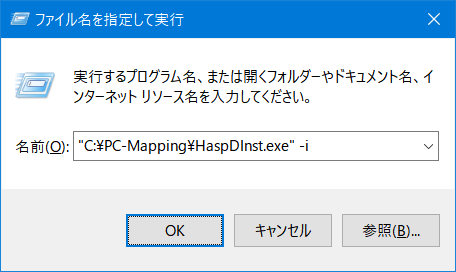
この時、<参照>ボタンを押すと表示される[ファイルの参照]ダイアログボックスから「HaspDInst.exe」を指定すると、exeまでのフルパスが自動で入力されますので、その後に「-i」をつけるとパス名にミスがなくなります。
- コマンドプロンプトから実行する場合
- ≪管理者として実行≫
コマンドプロンプトは、コマンドプロンプトをマウス右ボタンメニュー>管理者として実行 から起動します。
- [スタート]-[プログラム]-[コマンドプロンプト]を起動します。
コマンドプロンプト上でプログラムが格納されているフォルダーに移動します。
C:\>CD "C:\PC-Mapping"
と入力しEnterキーを押します。
- フォルダーの移動が完了しましたら、次のコマンドを入力して下さい。
C:\PC-Mapping\>HaspDInst /I
Enterキーを押します。
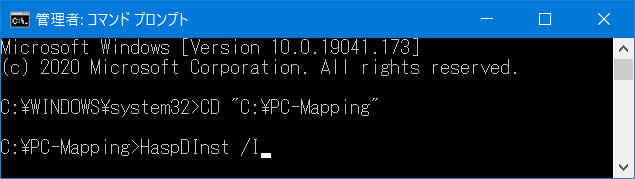
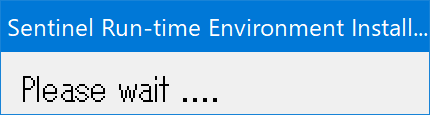
- 【OSがWindows7の場合】
-
- 「HaspDInst.exe」はVer5.70以降をご利用下さい(最新の「HaspDInst.exe」をダウンロードして下さい)。
- オプションに「-nomaxosver」を追加して下さい。
- 英文で"…Successful…"といったメッセージが表示されます。
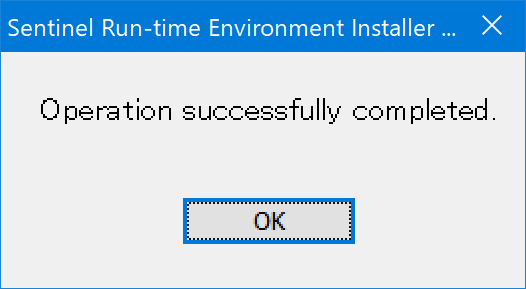
これは、プロテクタ装置のインストールに成功したという応答メッセージです。
メッセージ確認後パソコンを再起動して下さい。
- 再起動後、PC-MAPPINGを立ち上げてエラーメッセージが再び表示されるかどうかを確認して下さい。
再びメッセージが表示される場合には、メッセージ内容を確認の上、弊社までご連絡下さい。
|

















 プロテクタ装置に起因する障害報告
また、PC-MAPPING自体のインストール(DVD・ISO)については、以下のページをご参照下さい。
プロテクタ装置に起因する障害報告
また、PC-MAPPING自体のインストール(DVD・ISO)については、以下のページをご参照下さい。 PC-MAPPINGのインストール・プロテクト装置について
PC-MAPPINGのインストール・プロテクト装置について